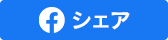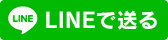“PS Vita”版でプレイされている皆様へ(9/16 15:00更新)
2020年9月16日(水)の定期メンテナンス開始をもちまして、“PS Vita”版のサービスを終了させていただきました。
“PS Vita”版サービス終了にともなう未使用のACおよびSG(購入分)の払戻しにつきましてはこちらをご確認ください。(2020年9月16日 15:00追記)
2020年8月19日(水) 2020年9月16日(水)の定期メンテナンス開始をもちまして、“PS Vita”版のサービスを終了させていただきます。
※新型コロナウイルスの感染拡大の影響により、日程を変更させていただきます。詳しくはこちらをご確認ください。(2020年5月13日 21:30追記)
“PS Vita”版は2013年2月28日から約7年運営させていただきましたが、“PlayStation®Vita”本体の国内での出荷が2019年3月に終了したことから、今後も長期的に運営していくことが難しいと考えております。
また、これまでのアップデートでは“PS Vita”版でも動作するようにゲーム内の演出や挙動を調整してまいりましたが、今後のアップデートでは、より高いクオリティの演出や挙動を実現していきたいとも考えており、誠に申し訳ございませんが、このたび“PS Vita”版のサービスを終了させていただくことを判断いたしました。
“PS Vita”版のプレイデータは、“PC”版、“PS4”版、“クラウド”版でも同じプレイデータで遊ぶことが可能です。
“PS Vita”版のみでプレイされている方は、こちらをご確認のうえ、2020年8月19日(水) 2020年9月16日(水)までに、他のプラットフォームでプレイしていただく準備を進めていただきますようお願いいたします。
これまで、長期にわたり“PS Vita”版のサービスを支えていただきましたユーザーの皆様に、心より感謝申し上げます。
“PS Vita”版のサービスは、もうしばらく続きますので、引き続きよろしくお願いいたします。
なお、これまでの感謝を込めまして、2020年3月24日(火)より、各種キャンペーンを実施いたしますので、詳細については、以下をご確認ください。
何卒ご理解くださいますようお願いいたします。
“PS Vita”版のみでプレイされている方へ
“PC”版でプレイする方法
- “PS Vita”版でゲーム内のシップ選択後にあるスタートメニューの【サポートメニュー】→【SEGA ID確認】で登録したSEGA IDをご確認ください。
また、登録したSEGA IDに設定したパスワードをご確認ください。 ※設定したパスワードが判らない方は こちら をご確認ください。 - “PC”版を起動し、確認したSEGA IDとパスワードを入力することで、同じプレイデータで遊ぶことが可能です。
※SEGA IDとパスワード入力後に「メール認証キー」が記載されたメールが送信される場合がございます。
送信された場合、メールに記載されている「メール認証キー」を入力していただきますようお願いします。「メール認証キー」が記載されたメールが届かない場合は こちら をご確認ください。
“PS4”版でプレイする方法
- PS Vitaのホーム画面から「設定」→「PlayStation Network」で使用しているSENアカウントをご確認ください。
- PlayStation®4のホーム画面の「プロフィール」にあるSENアカウントと上記で確認したSENアカウントが一致していることをご確認ください。
[PS Vita]Sony Entertainment Networkアカウントと連携したSEGA IDは変更できますか?
- PlayStation®4でPlayStation™Storeにアクセスし、画面の「検索」部分に『PSO2』と入力してください。
- 検索結果から『ファンタシースターオンライン2』のクライアントを選択し、ダウンロードしてください。
- ダウンロード後に『PSO2』を起動することで、同じプレイデータで遊ぶことが可能です。
※「メール認証キー」が記載されたメールが送信される場合がございます。
送信された場合、メールに記載されている「メール認証キー」を入力していただきますようお願いします。「メール認証キー」が記載されたメールが届かない場合は こちら をご確認ください。
“クラウド”版(Nintendo Switch)でプレイする方法
- “PS Vita”版でゲーム内のシップ選択後にあるスタートメニューの【サポートメニュー】→【SEGA ID確認】で登録したSEGA IDをご確認ください。
また、登録したSEGA IDに設定したパスワードをご確認ください。 ※設定したパスワードが判らない方は こちら をご確認ください。 - “クラウド”版(Nintendo Switch)を起動し、確認したSEGA IDとパスワードを入力することで、同じプレイデータで遊ぶことが可能です。
※SEGA IDとパスワード入力後に「メール認証キー」が記載されたメールが送信される場合がございます。
送信された場合、メールに記載されている「メール認証キー」を入力していただきますようお願いします。「メール認証キー」が記載されたメールが届かない場合は こちら をご確認ください。